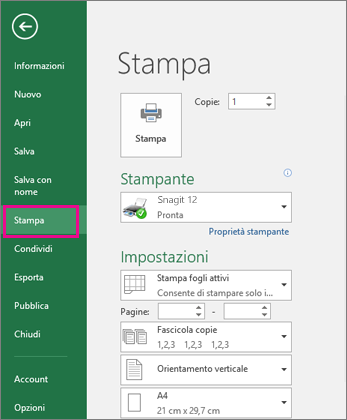È possibile evitare risultati imprevisti e perdere la carta visualizzando in anteprima il foglio di lavoro prima della stampa.
Quando si seleziona uno o più fogli e si fa clic su File > Stampa, viene visualizzata un'anteprima del modo in cui i dati verranno visualizzati nella stampa.
-
Selezionare i fogli di lavoro da visualizzare in anteprima.
-
Fare clic su File e quindi su Stampa per visualizzare la finestra Anteprima e le opzioni di stampa.
Scelta rapida da tastiera È anche possibile premere CTRL+F2.
Note:
-
A meno che non si usi una stampante a colori, l'anteprima verrà visualizzata in bianco e nero, anche se i fogli contengono colori.
-
Pagina successiva e Pagina precedente sono disponibili solo quando si selezionano più fogli o quando un foglio contiene più pagine di dati. Per visualizzare più fogli di lavoro, fare clic su Tutta la cartella in Impostazioni.
Altre informazioni utili
-
Per visualizzare l'anteprima delle pagine successive e precedenti, fare clic sulle frecce per Pagina successiva e Pagina precedente nella parte inferiore della finestra Anteprima di stampa oppure digitare il numero di pagina.
-
Per uscire dall'anteprima di stampa e tornare alla cartella di lavoro, fare clic su una freccia qualsiasi nell'angolo in alto a sinistra della finestra Anteprima di stampa .
-
Per visualizzare i margini di pagina, fare clic sul pulsante Mostra margini nell'angolo inferiore destro della finestra Anteprima di stampa .
-
Per modificare i margini, trascinare i margini fino a ottenere l'altezza e la larghezza desiderate. È inoltre possibile modificare la larghezza delle colonne trascinando i quadratini di ridimensionamento nella parte superiore o inferiore della pagina dell'anteprima di stampa. Per altre informazioni sui margini di pagina, vedere Impostare i margini di pagina prima di stampare un foglio di lavoro.
Suggerimento: Per apportare modifiche alla configurazione della pagina, ad esempio per modificare l'orientamento e le dimensioni della pagina, selezionare le opzioni appropriate in File > Impostazioni di stampa >.
Per selezionare uno o più fogli
|
Per selezionare |
Operazione da eseguire |
|---|---|
|
Un singolo foglio |
Fare clic sulla scheda del foglio.
Se la scheda desiderata non è visualizzata, fare clic sui pulsanti di scorrimento per visualizzare la scheda e quindi fare clic su di essa.
|
|
Due o più fogli adiacenti |
Fare clic sulla scheda del primo foglio. Quindi, tenere premuto MAIUSC e fare clic sulla scheda dell'ultimo foglio da selezionare. |
|
Due o più fogli non adiacenti |
Fare clic sulla scheda del primo foglio. Quindi, tenere premuto CTRL e fare clic sulle schede degli altri fogli da selezionare. |
|
Tutti i fogli in una cartella di lavoro |
Fare clic con il pulsante destro del mouse sulla scheda di un foglio e quindi scegliere Seleziona tutti i fogli. |
Suggerimento: Quando si selezionano più fogli, nella barra del titolo nella parte superiore del foglio viene visualizzata la scheda [Gruppo]. Per annullare una selezione di più fogli in una cartella di lavoro, fare clic su un foglio di lavoro non selezionato. Se non sono visibili fogli non selezionati, fare clic con il pulsante destro del mouse sulla scheda di un foglio selezionato e scegliere Separa fogli.
-
Fare clic sul foglio o selezionare l'elemento da visualizzare in anteprima.
-
Fare clic su File > Stampa > Stampa.
-
Selezionare le opzioni di stampa da usare.
-
Fare clic su Stampa.
-
Se si è soddisfatti dell'immagine visualizzata, fare clic su Stampa nell'angolo in alto a sinistra oppure chiudere la finestra del browser che mostra l'anteprima per tornare indietro e apportare modifiche prima della stampa.